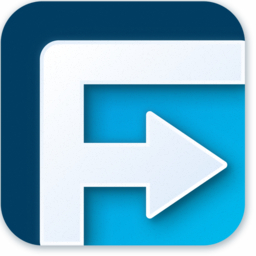猎豹免费WiFi能够一键将电脑变身WiFi热点,免费畅享网络。猎豹免费WiFi无需硬件,轻松共享,支持多设备连接,优化技术确保稳定连接,兼容广泛系统与网卡,特色防蹭网功能,保护网络安全,个性化设置,让WiFi更有趣!

猎豹免费wifi老是掉线怎么办?
方法一:检查防火墙设置
首先,确认是否安装了防火墙软件,因为它们可能会干扰WiFi的连接或上网功能。
方法二:检查并调整网卡配置
1.在系统托盘的网络图标上点击鼠标右键,选择"打开网络和共享中心"(此步骤适用于Windows 7和Windows 8操作系统)。
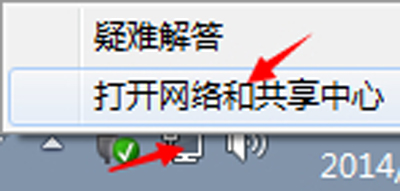
2.在打开的窗口中,点击"更改适配器设置"。
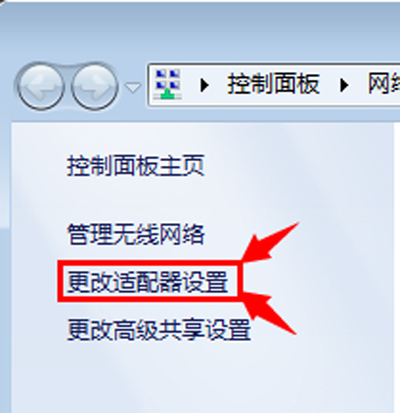
3.右键点击您的无线网卡,选择"属性"。请注意网卡的品牌,并进入"配置"选项。
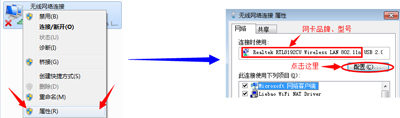
4.在新的窗口中选择"高级"选项卡,并根据您网卡的品牌调整相应的设置。请注意,不同品牌的网卡可能需要不同的设置,随意更改设置可能会导致网卡功能异常。(在步骤3中,请根据您网卡的品牌选择合适的设置。)
Realtek品牌网卡:
请按照相应的设置指南进行调整。
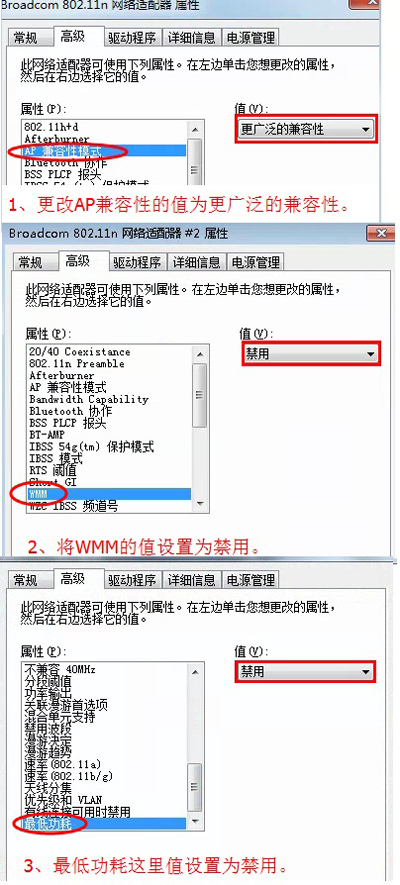
Broadcom品牌网卡:
如果按照图片设置后问题仍未解决,尝试安装推荐的驱动程序并再次尝试。
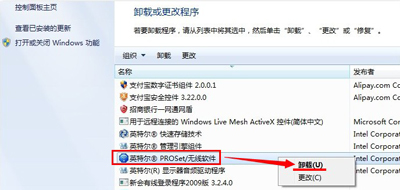
Intel品牌网卡:
首先卸载Intel无线管理程序,然后按照提供的设置指南进行配置。
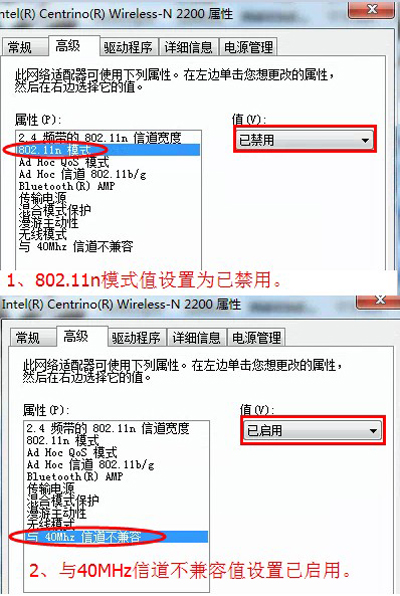
5.完成设置后,更改WiFi名称和密码,重启猎豹WiFi,并测试手机是否能够成功连接。
以上就是解决猎豹免费WiFi不稳定问题的全部步骤。希望这些方法能够帮助您解决问题。